本文主要是介绍计算机显示桌面的按钮,win7系统添加显示桌面按钮的操作方案,希望对大家解决编程问题提供一定的参考价值,需要的开发者们随着小编来一起学习吧!
win7系统使用久了,好多网友反馈说win7系统添加显示桌面按钮的问题,非常不方便。有什么办法可以永久解决win7系统添加显示桌面按钮的问题,面对win7系统添加显示桌面按钮的图文步骤非常简单,只需要 1、首先打开开始菜单→所有引用→windows附件→用管理员身份运行记事本。 2、在打开的记事本中输入:就可以了。就可以解决win7系统添加显示桌面按钮的问题,针对此问题小编给大家收集整理的问题,针对此问题小编给大家收集整理具体的图文步骤:
1、首先打开开始菜单→所有引用→windows附件→用管理员身份运行记事本。
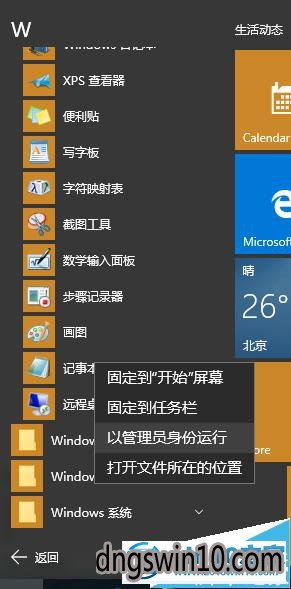
2、在打开的记事本中输入:
复制内容到剪贴板
[shell]
Command=2
iconFile=explorer.exe,3
[Taskbar]
Command=Toggledesktop
如图:
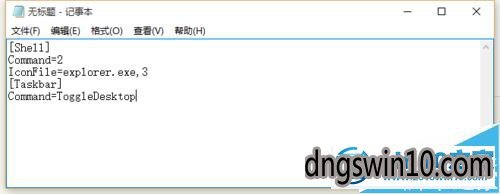
3、然后点:文件→保存,选择保存路径是:C:\windows。如图所示:
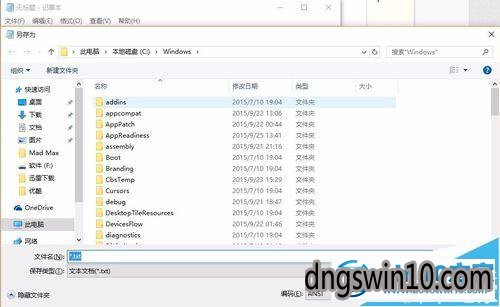
4、修改文件名:showdesktop.exe 其他的不用改,点击保存。如图所示:
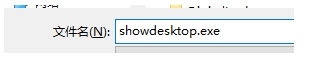
5、然后打开C:\windows目录,找到刚才保存的文件,名为showdesktop.exe,将该文件拖动到任务栏中,如图所示:
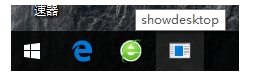
6、右键点击showdesktop.exe这个文件,选择属性。将exe的后缀改成scf。然后确定。win7会显示提示,选择是或继续就行。如图所示
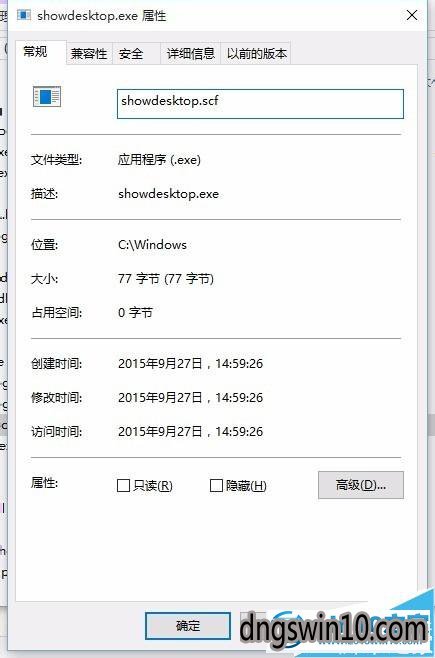
7、在任务栏上找到刚添加的图标,右键点击图标(不要左键点击了,会提示让你删除快捷方式),会弹起来个框,在showdesktop上面点击右键,选择属性,将exe改为scf。点击确定。如图所示:
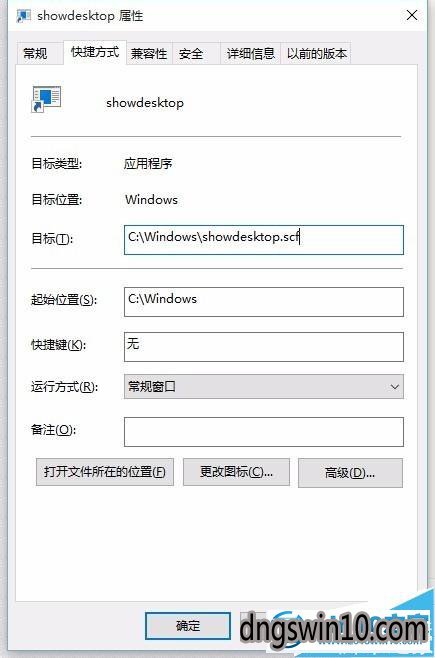
8、现在试试任务栏上的图标,已经可以用了。不过是个难看的样子,现在更改它的图标。和第七步一样:在任务栏上找到刚添加的图标,右键点击图标(不要左键点击了,会提示让你删除快捷方式),会弹起来个框,在showdesktop上面点击右键,选择属性。在弹出来的对话框里面选择更改图标。
这时会有一个提示框出来,直接确定无视它。这时,你就会看到有很多图标让你选择,看中哪个选哪个。选中确定→应用→确定。。。。如果任务栏的图标没有变化,可以重启下电脑,不重启也没事不影响使用。下次开机就会变了。
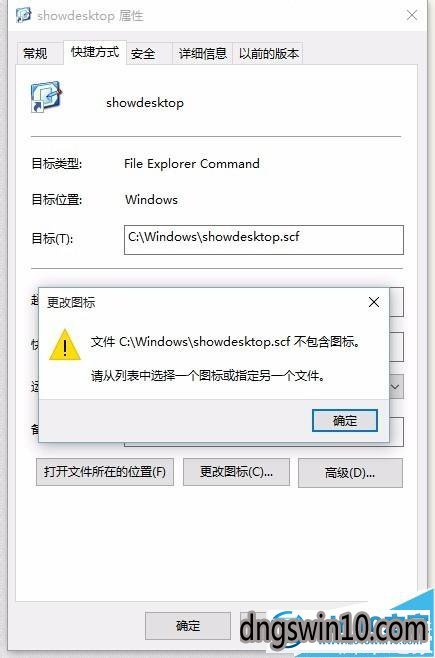
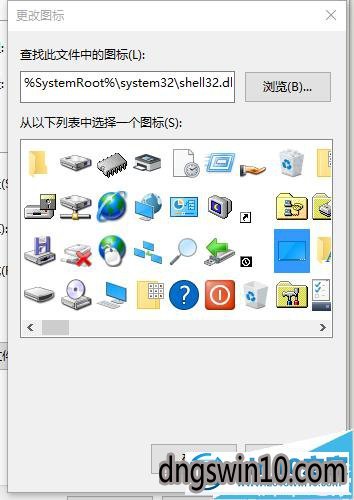
以上,便是win7系统添加显示桌面按钮的操作方案的全部内容,希望以上的教程能帮到有需要的用户!
这篇关于计算机显示桌面的按钮,win7系统添加显示桌面按钮的操作方案的文章就介绍到这儿,希望我们推荐的文章对编程师们有所帮助!







